 Page de garde > Tutoriel logiciel > Comment utiliser le partage à proximité pour les transferts de fichiers Android vers Mac
Page de garde > Tutoriel logiciel > Comment utiliser le partage à proximité pour les transferts de fichiers Android vers Mac
Comment utiliser le partage à proximité pour les transferts de fichiers Android vers Mac
Comment fonctionne le partage à proximité ?
Android a introduit le partage à proximité en tant que protocole universel pour transférer des fichiers entre appareils Android. Il utilise le Wi-Fi et le Bluetooth pour connecter deux appareils et envoyer des fichiers sans fil (similaire à AirDrop pour les appareils Apple).
Bien qu'il soit principalement utile pour transférer des fichiers entre deux appareils Android, vous pouvez désormais utiliser le partage à proximité pour transférer des fichiers entre Android et Windows, et Android et Mac.
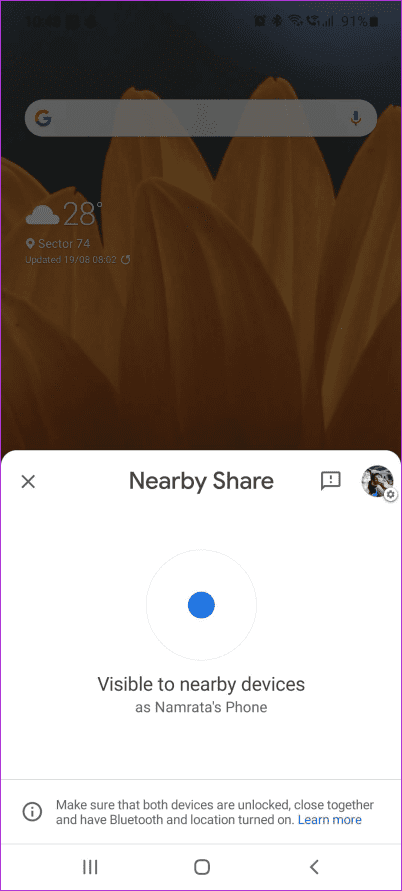
Il existe plusieurs façons de transférer des fichiers d'Android vers Mac. Cependant, rien n'est comparable à la fluidité et à la facilité d'utilisation du partage à proximité.
Comment transférer des fichiers d'Android vers Mac avec partage à proximité
Il n'existe pas de version officielle de Partage à proximité pour Mac. Cependant, le développeur extrêmement talentueux Gregory K propose une application open source appelée NearDrop qui réplique un serveur de partage à proximité sur votre Mac.
Nous allons donc installer cette application sur un Mac pour montrer comment utiliser le partage à proximité.
Configuration de NearDrop
Utilisez ce lien pour télécharger NearDrop sur votre Mac ; téléchargez la dernière version du fichier NearDrop.app.zip. Une fois téléchargé, double-cliquez sur le fichier ZIP pour l'extraire sur votre Mac. Double-cliquez sur le fichier extrait pour ouvrir l'application NearDrop.
Vous pouvez rencontrer une erreur indiquant que l'application ne peut pas être ouverte car elle provient d'une source inconnue. Cliquez sur OK. Il est temps de contourner l'erreur à l'aide de l'application Préférences Système.
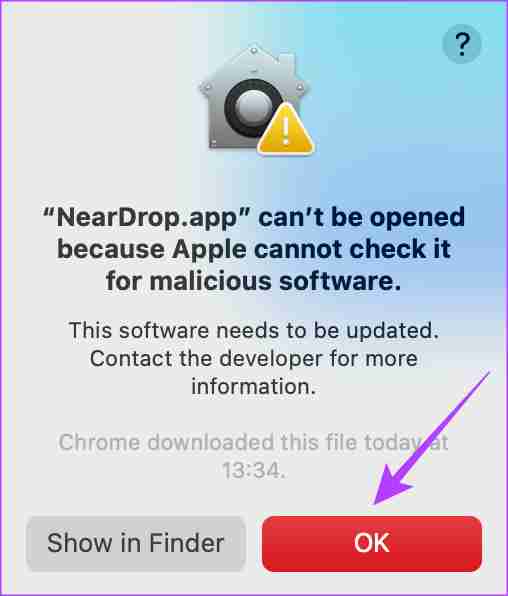
Étape 1 : Cliquez sur le logo Apple dans le coin supérieur gauche et sélectionnez Paramètres système.
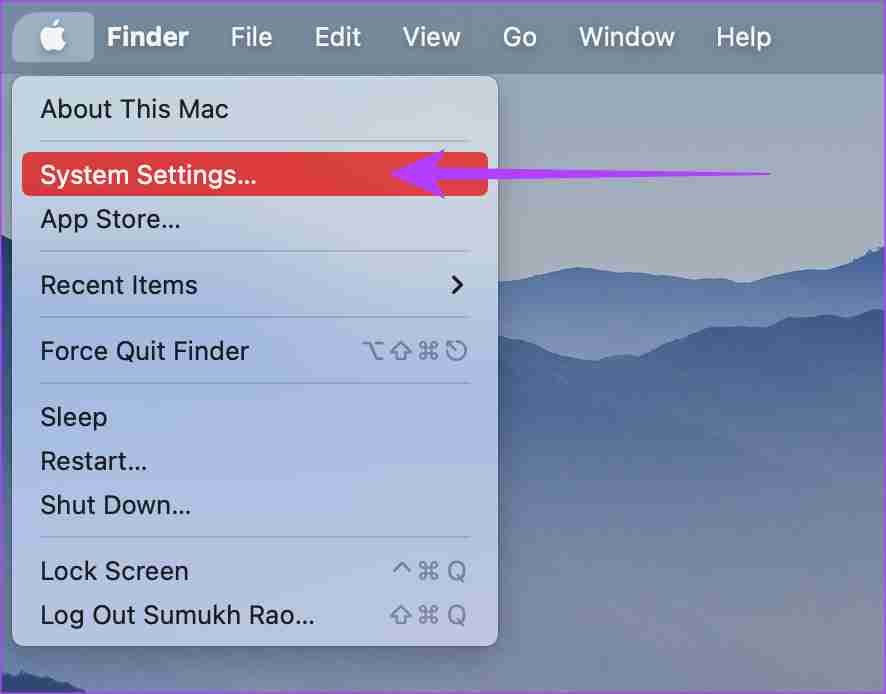
Étape 2 : Accédez à l'onglet Confidentialité et sécurité . Vous pouvez le trouver dans le volet de gauche.
Étape 3 : Faites défiler vers le bas et vous devriez voir un message indiquant « Neardrop.app a été bloqué… » Sélectionnez Ouvrir quand même.
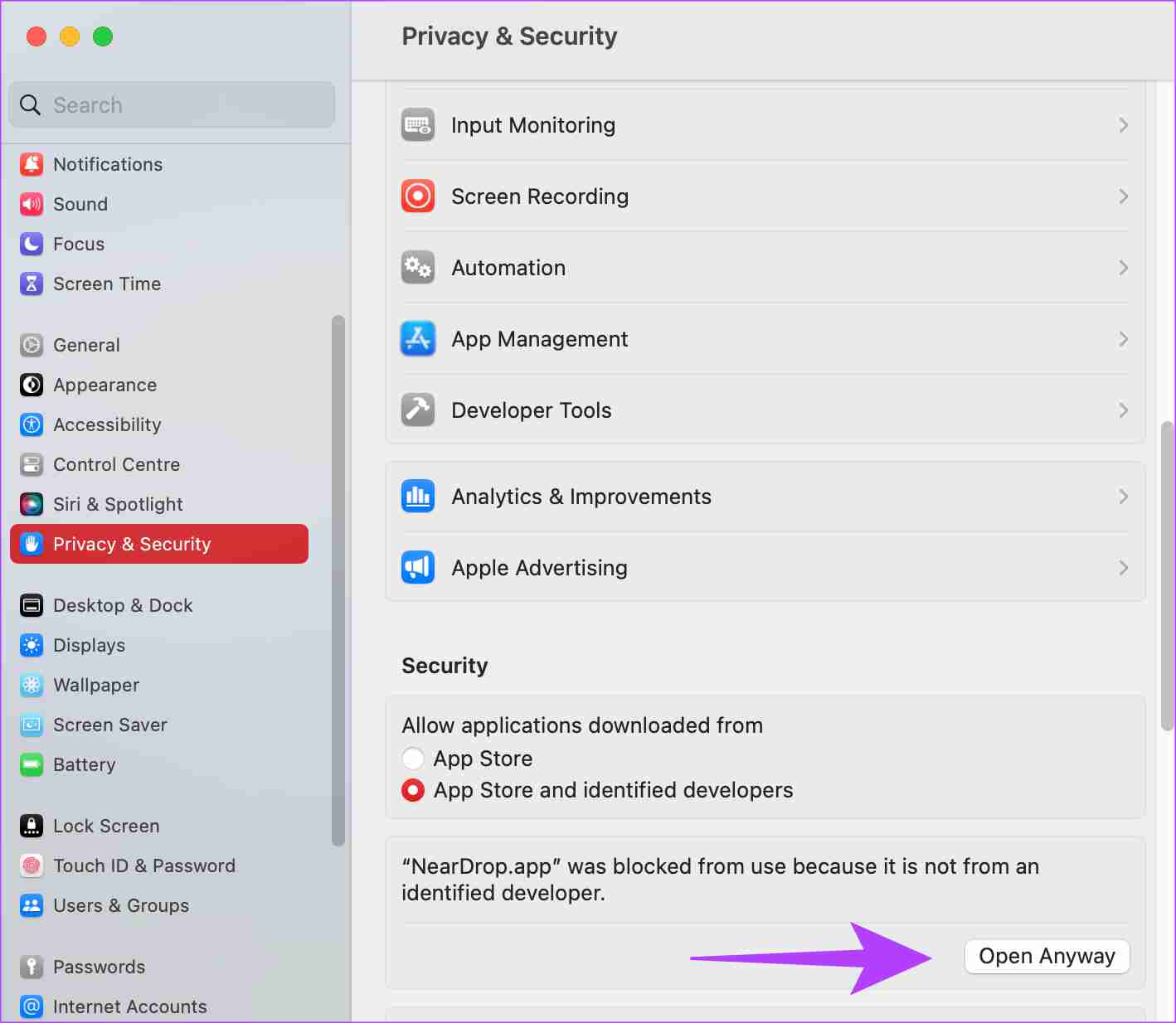
Étape 4 : Utilisez Touch ID ou entrez votre mot de passe pour authentifier l'application.
Étape 5 : Vous verrez une dernière erreur vous avertissant d'une application potentiellement malveillante. Cliquez sur Ouvrir.
Étape 6 : Une fois l'application ouverte, autorisez-la à accéder à votre réseau en cliquant sur Autoriser.
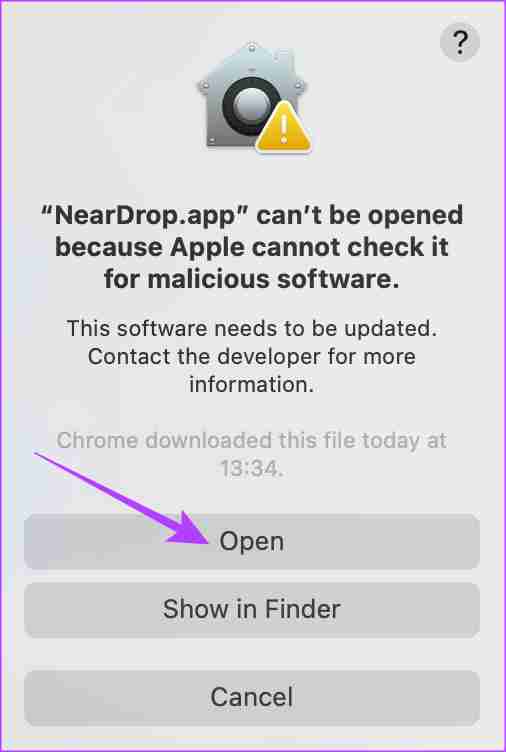
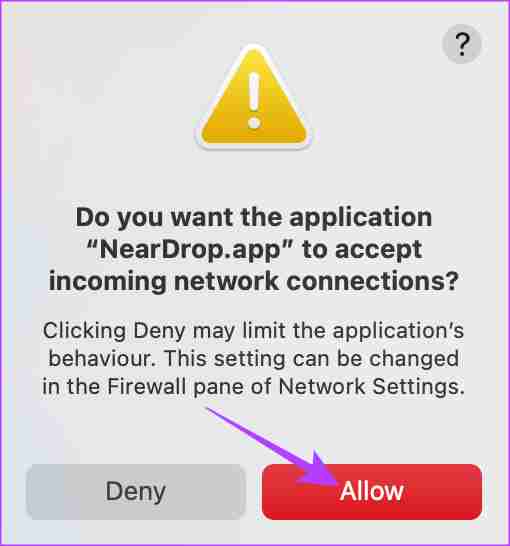
Eh bien, c'est à peu près tout. NearDrop restera ouvert sur votre Mac et vous pouvez le vérifier en vérifiant si l'icône de partage à proximité apparaît dans la barre de menu.
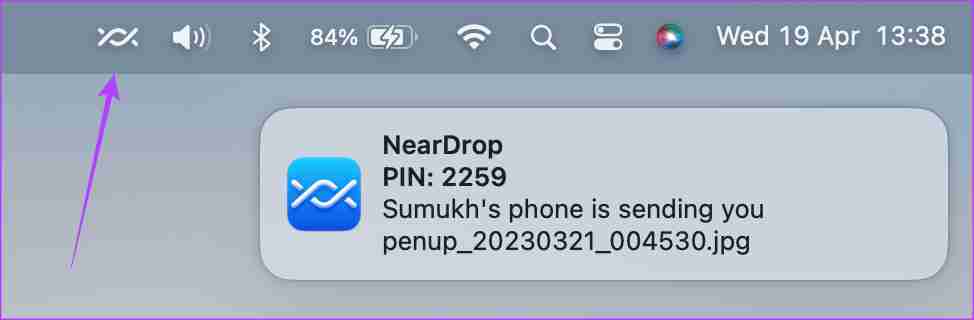
Si ce n'est pas le cas, vous devez double-cliquer sur l'application NearDrop pour l'ouvrir.
Envoi de fichiers à l'aide du partage à proximité
Maintenant que vous avez configuré NearDrop, voici comment envoyer des fichiers de votre téléphone Android vers votre Mac à l'aide du partage à proximité.
Remarque : activez le Wi-Fi et le Bluetooth sur les appareils Mac et Android.
Étape 1 : Accédez au fichier que vous souhaitez envoyer sur votre téléphone Android. Nous montrerons le processus à l'aide d'une image de l'application Galerie.
Étape 2 : Appuyez longuement sur le fichier et sélectionnez Partager.
Sétape 3 : Appuyez sur Partager à proximité dans la feuille de partage.
Étape 4 : Sélectionnez votre Mac dans la liste des appareils affichés.
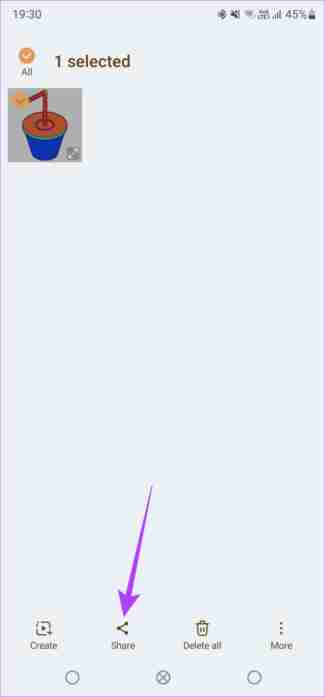
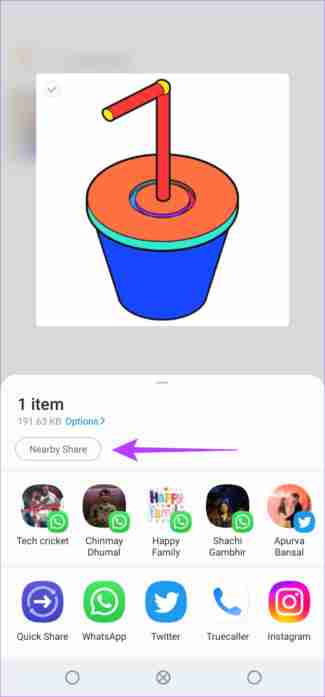
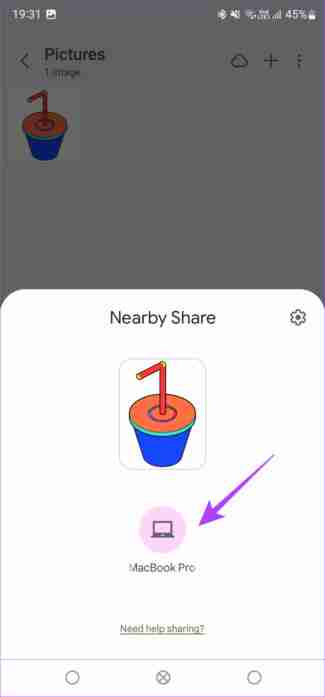
Étape 5 : Votre Mac vous informera instantanément d'un fichier entrant. Cliquez dessus pour accepter le(s) fichier(s) et le transfert s'effectuera avec succès.
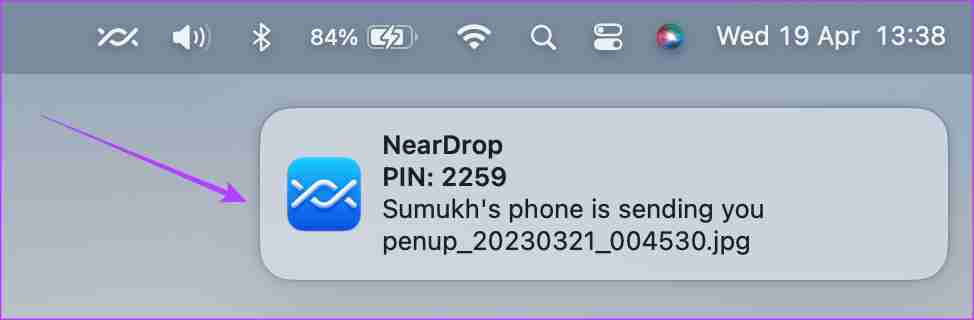
Vos fichiers reçus se trouvent dans le dossier Téléchargements de votre Mac.
Que faire si le partage à proximité ne fonctionne pas sur Mac
Si votre Mac n'apparaît pas dans la liste des appareils ou si le transfert de fichiers est interrompu à mi-chemin, voici quelques solutions possibles :
- Activez le Wi-Fi et le Bluetooth sur votre Mac et votre téléphone Android.
- Essayez d'envoyer un fichier plus petit pour voir s'il est transmis.
- Redémarrez votre téléphone et votre Mac.
- Assurez-vous d'avoir accordé les autorisations appropriées à NearDrop.
- Notez que vous devez être à proximité du Mac (à portée Bluetooth) pour utiliser le partage à proximité.
FAQ
NearDrop est une application open source qui vous permet d'accéder au code source pour rechercher des logiciels malveillants. L'application est sécurisée et vous pouvez l'utiliser pour transférer des données de votre téléphone Android vers votre Mac.
Bien que les technologies soient similaires, AirDrop est différent car il fonctionne uniquement entre les appareils Apple. Le partage à proximité fonctionne entre les appareils Android, Android et Windows, et même Android et Mac.
Non, AirDrop est strictement limité aux appareils Apple uniquement.
-
 Comment supprimer les sauvegardes Time Machine? Comment effacer et recommencer?Time Machine: le meilleur ami de votre Mac, et comment gérer ses sauvegardes Time Machine, la solution de sauvegarde intégrée d'Apple, propose ...Tutoriel logiciel Publié le 2025-03-25
Comment supprimer les sauvegardes Time Machine? Comment effacer et recommencer?Time Machine: le meilleur ami de votre Mac, et comment gérer ses sauvegardes Time Machine, la solution de sauvegarde intégrée d'Apple, propose ...Tutoriel logiciel Publié le 2025-03-25 -
 Comment empêcher les gens de voler votre Wi-FiProtéger votre réseau Wi-Fi est crucial pour votre sécurité et votre confidentialité en ligne. L'accès non autorisé peut exposer votre historiqu...Tutoriel logiciel Publié le 2025-03-25
Comment empêcher les gens de voler votre Wi-FiProtéger votre réseau Wi-Fi est crucial pour votre sécurité et votre confidentialité en ligne. L'accès non autorisé peut exposer votre historiqu...Tutoriel logiciel Publié le 2025-03-25 -
 'Find My Device' pour Android vous permet maintenant de suivre les gensL'application Android Find My Device a été mise à jour avec une nouvelle interface conviviale. Maintenant, avec des onglets séparés "Apparei...Tutoriel logiciel Publié le 2025-03-25
'Find My Device' pour Android vous permet maintenant de suivre les gensL'application Android Find My Device a été mise à jour avec une nouvelle interface conviviale. Maintenant, avec des onglets séparés "Apparei...Tutoriel logiciel Publié le 2025-03-25 -
 Currency vs Format de numéro comptable dans Excel: Quelle est la différence?Explication détaillée de la monnaie Excel et du format de numéro de comptabilité: Quand utiliser lequel? Cet article creusera dans les nuances des ...Tutoriel logiciel Publié le 2025-03-25
Currency vs Format de numéro comptable dans Excel: Quelle est la différence?Explication détaillée de la monnaie Excel et du format de numéro de comptabilité: Quand utiliser lequel? Cet article creusera dans les nuances des ...Tutoriel logiciel Publié le 2025-03-25 -
 4 conseils pour écouter plus de podcasts, plus viteLe volume de podcasts disponible aujourd'hui est écrasant! De la science au vrai crime, il y a un podcast pour chaque intérêt. Mais cette abo...Tutoriel logiciel Publié le 2025-03-25
4 conseils pour écouter plus de podcasts, plus viteLe volume de podcasts disponible aujourd'hui est écrasant! De la science au vrai crime, il y a un podcast pour chaque intérêt. Mais cette abo...Tutoriel logiciel Publié le 2025-03-25 -
 J'adorerais un téléphone avec des lentilles de caméra swappables: pourquoi cela ne s'est-il pas produit?Aussi bien que les caméras téléphoniques sont devenues, ils pourraient fournir de bien meilleurs photos en utilisant des objectifs détachables, tout ...Tutoriel logiciel Publié le 2025-03-25
J'adorerais un téléphone avec des lentilles de caméra swappables: pourquoi cela ne s'est-il pas produit?Aussi bien que les caméras téléphoniques sont devenues, ils pourraient fournir de bien meilleurs photos en utilisant des objectifs détachables, tout ...Tutoriel logiciel Publié le 2025-03-25 -
 Comment diffuser vos jeux PC sur tous vos écransAu-delà de la musique et des films, le streaming de jeux gagne rapidement en popularité. Il ne s'agit pas seulement de jeux basés sur le clou...Tutoriel logiciel Publié le 2025-03-24
Comment diffuser vos jeux PC sur tous vos écransAu-delà de la musique et des films, le streaming de jeux gagne rapidement en popularité. Il ne s'agit pas seulement de jeux basés sur le clou...Tutoriel logiciel Publié le 2025-03-24 -
 Comment redémarrer un PC distant en mode sans échec avec le réseautageLisez notre page de divulgation pour savoir comment pouvez-vous aider MSpowerUser à soutenir l'équipe éditoriale en savoir plus ...Tutoriel logiciel Publié le 2025-03-24
Comment redémarrer un PC distant en mode sans échec avec le réseautageLisez notre page de divulgation pour savoir comment pouvez-vous aider MSpowerUser à soutenir l'équipe éditoriale en savoir plus ...Tutoriel logiciel Publié le 2025-03-24 -
 Samsung Galaxy S25 + vs Galaxy S24 +: Vaut la mise à niveau?Samsung Galaxy S25 vs S24: la mise à niveau en vaut-elle la peine? Le Samsung Galaxy S25 possède un processeur plus puissant et un logiciel de camé...Tutoriel logiciel Publié le 2025-03-24
Samsung Galaxy S25 + vs Galaxy S24 +: Vaut la mise à niveau?Samsung Galaxy S25 vs S24: la mise à niveau en vaut-elle la peine? Le Samsung Galaxy S25 possède un processeur plus puissant et un logiciel de camé...Tutoriel logiciel Publié le 2025-03-24 -
 Qu'est-ce que Apple Carplay, et est-ce mieux que d'utiliser un téléphone dans votre voiture?Apple CarPlay:驾车更安全、更便捷的iPhone体验 Apple CarPlay 为您提供了一种比在车内使用手机更安全的方式,让您轻松访问应用程序和Siri功能。虽然无线CarPlay更加方便,无需连接手机,但有线CarPlay更为常见且运行良好。您可以通过更改壁纸、添加、删除和重新排列...Tutoriel logiciel Publié le 2025-03-24
Qu'est-ce que Apple Carplay, et est-ce mieux que d'utiliser un téléphone dans votre voiture?Apple CarPlay:驾车更安全、更便捷的iPhone体验 Apple CarPlay 为您提供了一种比在车内使用手机更安全的方式,让您轻松访问应用程序和Siri功能。虽然无线CarPlay更加方便,无需连接手机,但有线CarPlay更为常见且运行良好。您可以通过更改壁纸、添加、删除和重新排列...Tutoriel logiciel Publié le 2025-03-24 -
 Top Tech Offres: Pixel 9 Pro XL, SSD portable Samsung, sonnette vidéo, et plus encoreLes offres technologiques de cette semaine sont trop belles pour manquer, que vous recherchiez des bonnes affaires de la journée des présidents ou un...Tutoriel logiciel Publié le 2025-03-23
Top Tech Offres: Pixel 9 Pro XL, SSD portable Samsung, sonnette vidéo, et plus encoreLes offres technologiques de cette semaine sont trop belles pour manquer, que vous recherchiez des bonnes affaires de la journée des présidents ou un...Tutoriel logiciel Publié le 2025-03-23 -
 Android 16 pourrait enfin mettre l'ordre de notification ChaosAndroid 16 peut lancer la fonction "Notification bundled" pour résoudre le problème de la surcharge de notification! Face au nombre croiss...Tutoriel logiciel Publié le 2025-03-23
Android 16 pourrait enfin mettre l'ordre de notification ChaosAndroid 16 peut lancer la fonction "Notification bundled" pour résoudre le problème de la surcharge de notification! Face au nombre croiss...Tutoriel logiciel Publié le 2025-03-23 -
 5 façons d'apporter vos photos numériques dans le monde réel将珍藏的数码照片带入现实生活,让回忆更加生动!本文介绍五种方法,让您不再让照片沉睡在电子设备中,而是以更持久、更令人愉悦的方式展示它们。 本文已更新,最初发表于2018年3月1日 手机拍照如此便捷,照片却常常被遗忘?别让照片蒙尘!以下五种方法,让您轻松将心爱的照片变为可触可感的现实存在。 使用专业照...Tutoriel logiciel Publié le 2025-03-23
5 façons d'apporter vos photos numériques dans le monde réel将珍藏的数码照片带入现实生活,让回忆更加生动!本文介绍五种方法,让您不再让照片沉睡在电子设备中,而是以更持久、更令人愉悦的方式展示它们。 本文已更新,最初发表于2018年3月1日 手机拍照如此便捷,照片却常常被遗忘?别让照片蒙尘!以下五种方法,让您轻松将心爱的照片变为可触可感的现实存在。 使用专业照...Tutoriel logiciel Publié le 2025-03-23 -
 Pourquoi la souris de mon ordinateur portable ne fonctionne-t-elle pas correctement lorsqu'elle est connectée à Charger?raisonne pour la souris de votre ordinateur portable ne fonctionne pas lorsqu'elle est branchée Avant de commencer à dépanner ce problème, exam...Tutoriel logiciel Publié le 2025-03-23
Pourquoi la souris de mon ordinateur portable ne fonctionne-t-elle pas correctement lorsqu'elle est connectée à Charger?raisonne pour la souris de votre ordinateur portable ne fonctionne pas lorsqu'elle est branchée Avant de commencer à dépanner ce problème, exam...Tutoriel logiciel Publié le 2025-03-23 -
 Top 5 des méthodes efficaces pour l'erreur du client anti-émeute introuvableImaginez que lorsque vous voulez vous reposer en jouant à un jeu, votre émeute ne fonctionne pas et vous montre un message d'erreur non trouvé. À...Tutoriel logiciel Publié le 2025-03-23
Top 5 des méthodes efficaces pour l'erreur du client anti-émeute introuvableImaginez que lorsque vous voulez vous reposer en jouant à un jeu, votre émeute ne fonctionne pas et vous montre un message d'erreur non trouvé. À...Tutoriel logiciel Publié le 2025-03-23
Étudier le chinois
- 1 Comment dit-on « marcher » en chinois ? 走路 Prononciation chinoise, 走路 Apprentissage du chinois
- 2 Comment dit-on « prendre l’avion » en chinois ? 坐飞机 Prononciation chinoise, 坐飞机 Apprentissage du chinois
- 3 Comment dit-on « prendre un train » en chinois ? 坐火车 Prononciation chinoise, 坐火车 Apprentissage du chinois
- 4 Comment dit-on « prendre un bus » en chinois ? 坐车 Prononciation chinoise, 坐车 Apprentissage du chinois
- 5 Comment dire conduire en chinois? 开车 Prononciation chinoise, 开车 Apprentissage du chinois
- 6 Comment dit-on nager en chinois ? 游泳 Prononciation chinoise, 游泳 Apprentissage du chinois
- 7 Comment dit-on faire du vélo en chinois ? 骑自行车 Prononciation chinoise, 骑自行车 Apprentissage du chinois
- 8 Comment dit-on bonjour en chinois ? 你好Prononciation chinoise, 你好Apprentissage du chinois
- 9 Comment dit-on merci en chinois ? 谢谢Prononciation chinoise, 谢谢Apprentissage du chinois
- 10 How to say goodbye in Chinese? 再见Chinese pronunciation, 再见Chinese learning
























